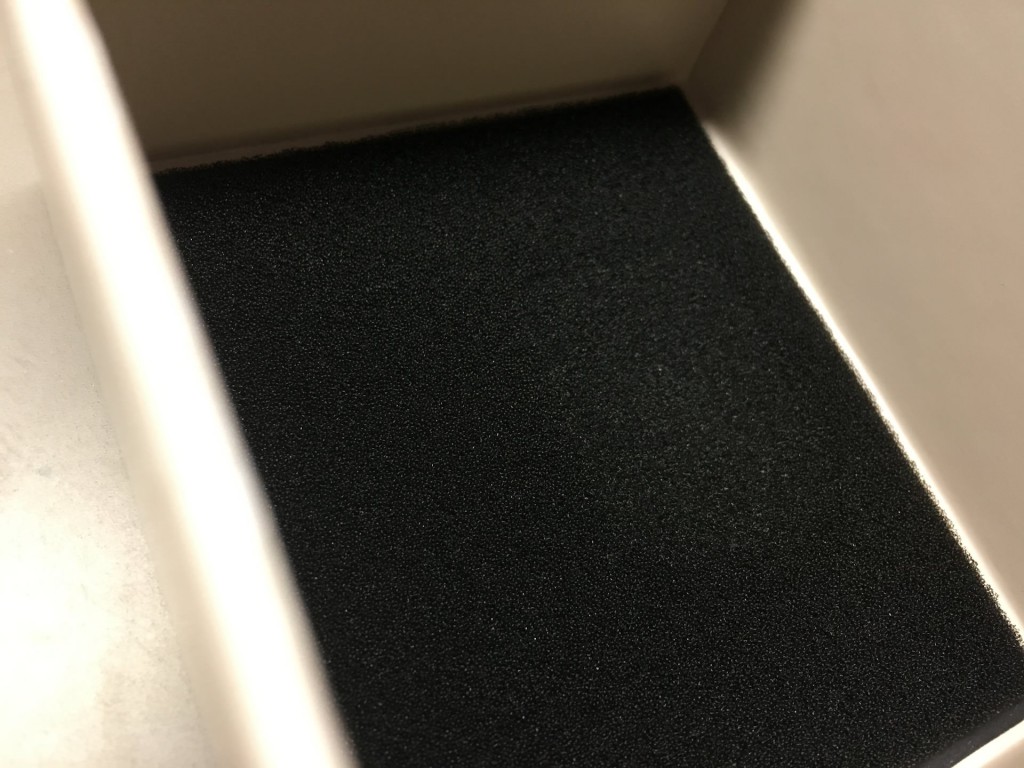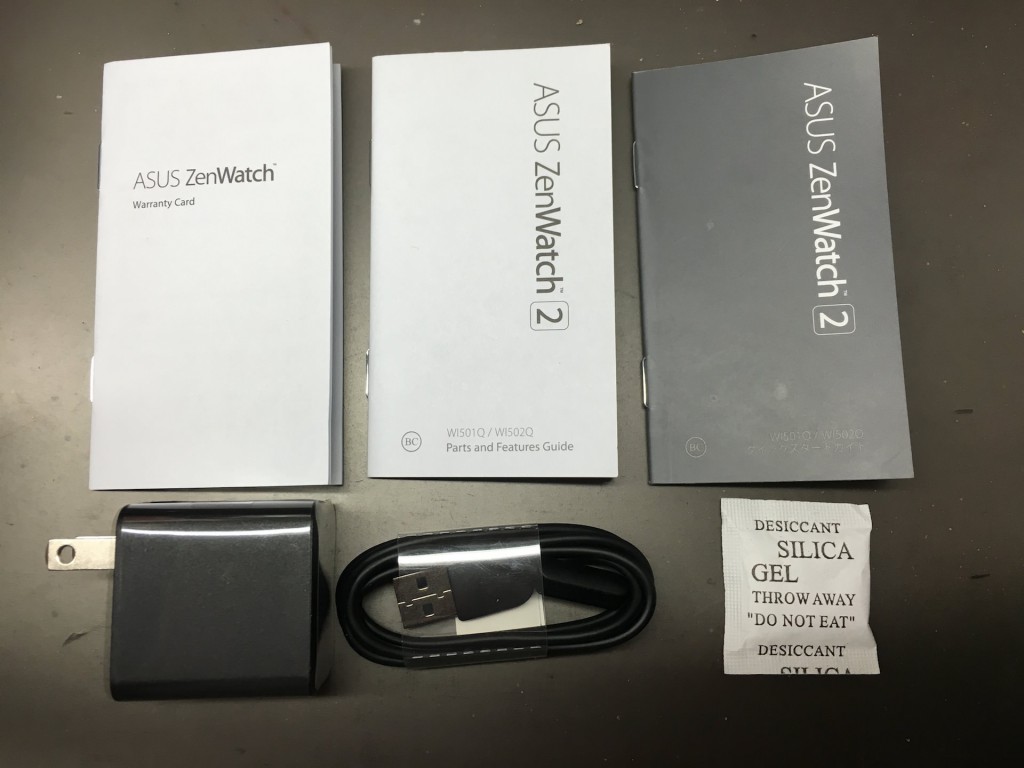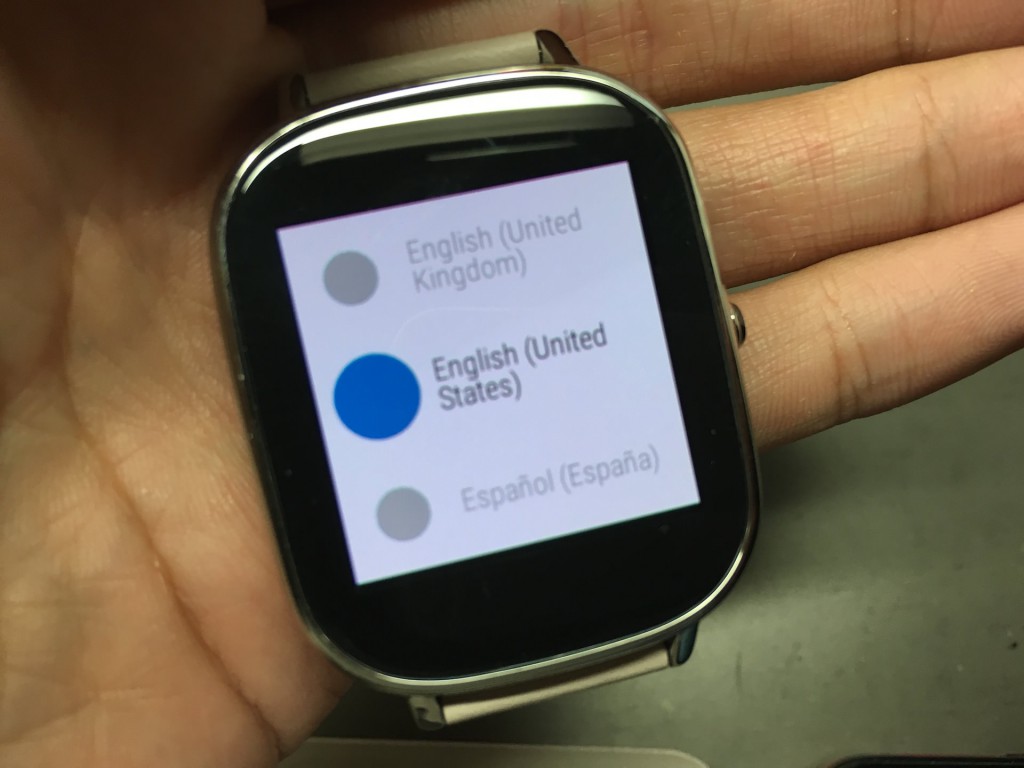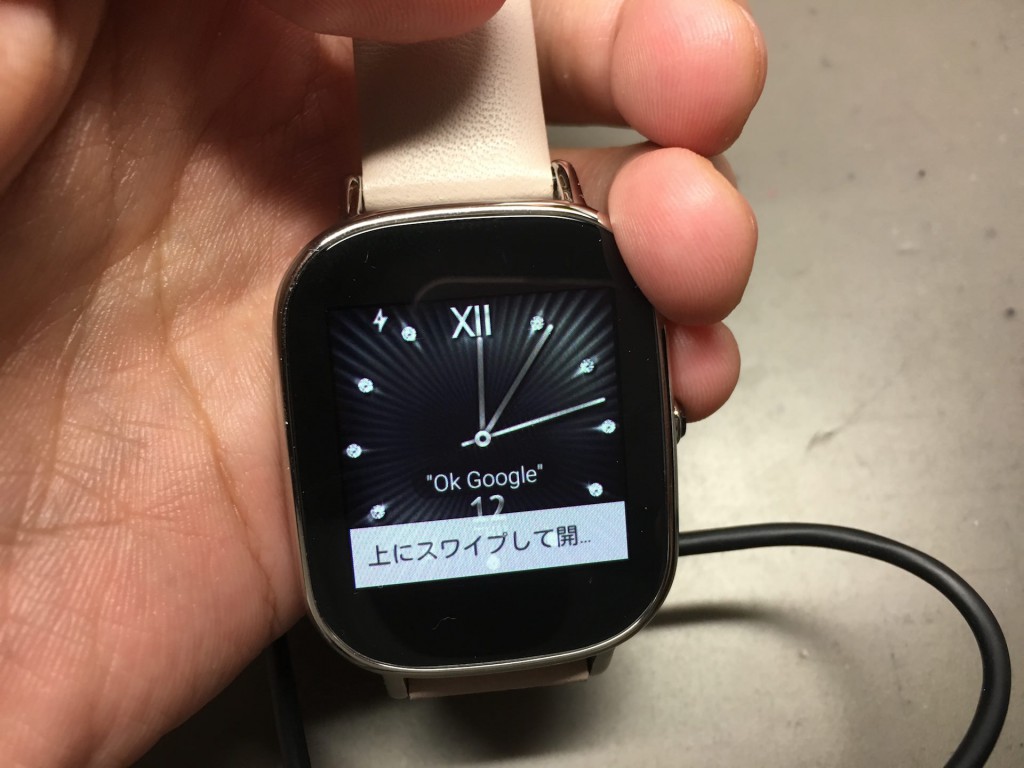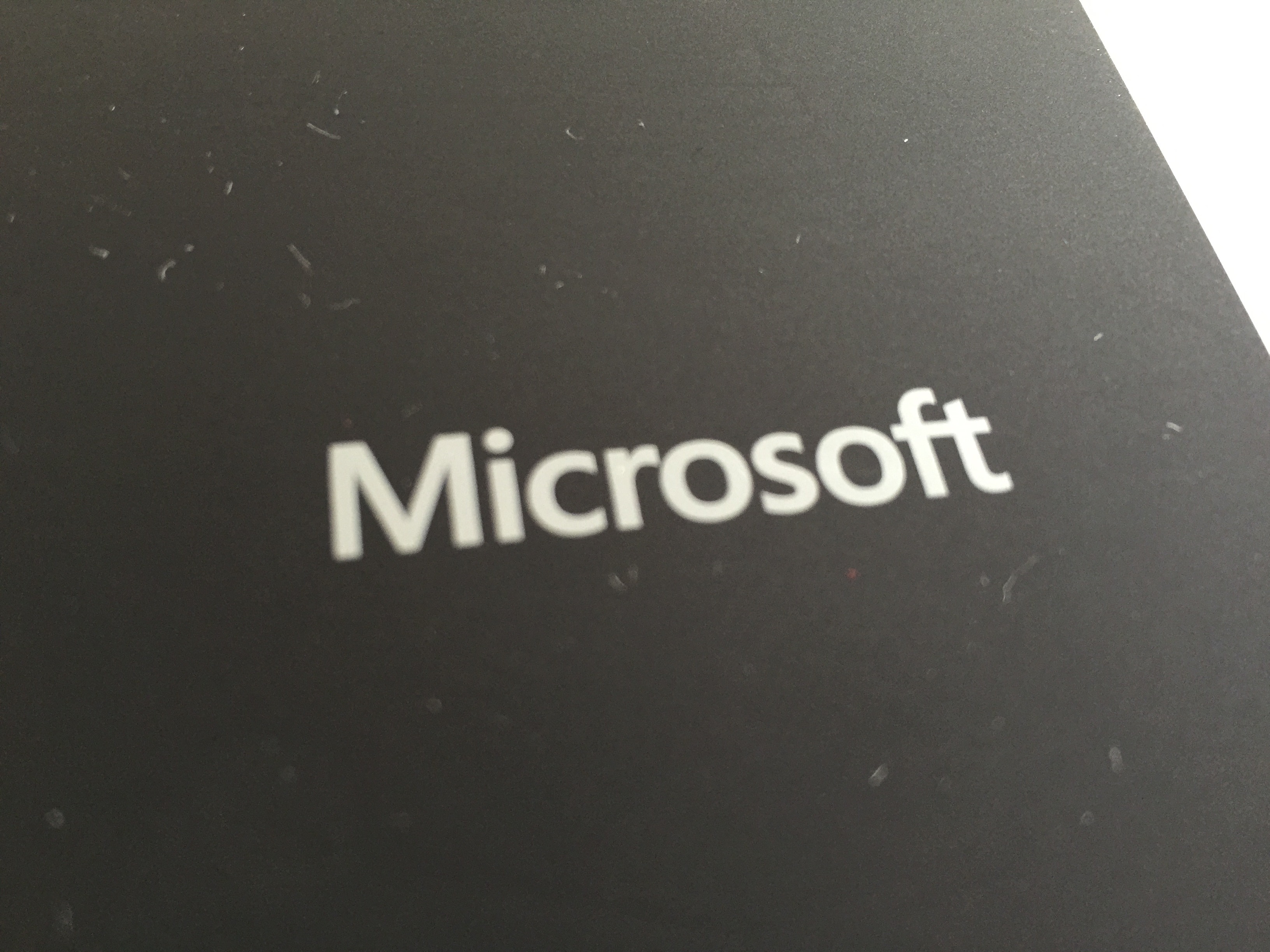2015年11月13日、ついにASUS ZenWatchの後継機である「ZenWatch 2」が発売されました。今モデルでは1.63インチと1.45の2サイズの展開に加え、カラーバリエーションが3色となりました。
この記事では、発売にあたりASUSさんからご提供いただけたZenWatch 2 シルバー&グレーベージュモデル(WI502Q)の開封、セットアップの様子を紹介していきます。
なお、製品発表イベントの様子は以下のリンクからご覧いただけます。
ASUSの新型スマホを試せるZensationに参加しました!ASUSイベントレポート
ASUSの新型スマホをタッチアンドトライしてきました!Zensation
Contents
ZenWatch 2(WI502Q) 開梱の儀&設定編
いざ開封!
それでは開封(というか開梱)としゃれこみましょう。
箱はスマートウォッチというだけあって時計箱のようです。まだ開けてもいないのに高級感溢れているデザインが所有感を満たしてくれます。

ぱかり。
本体がお目見えです。見えにくいですが、うっすらとZenWatch 2の文字が書かれています。
上箱裏にはガラスに傷つかないようにスポンジが。こういう細かい気配りが嬉しいです。
どんどん開けていくと…
保証書・取扱説明書・クイックスタートガイド
ACアダプタ・充電用USBケーブル・シリカゲル
が入っていました。ガジェット製品でシリカゲル入っているのは久々かも。
本体正面はこんな感じ。ヘアライン加工が光ります。
イベント参加者にはランダムでZenWatch 2が配布されたのですが、僕のはベルトがベージュ革のモデルでした。
起動からのセットアップ
起動してみましょう。竜頭みたいなボタンが電源オンオフのボタンです。ASUS製品のブートロゴであるASUS IN SEARCH OF INCREDIBLEはもちろん、android wearもちゃんと書いてありますね。
充電することなく起動に成功しました。セットアップスタート。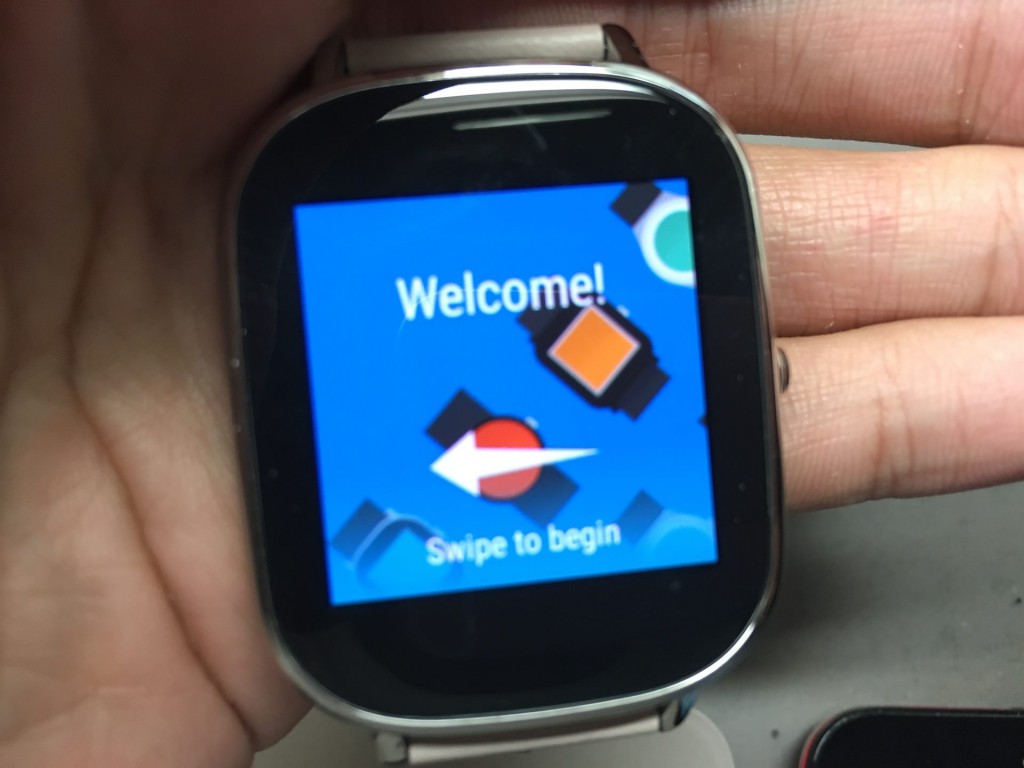
と思ったら充電してくださいのマーク。とほほ。
電源に接続で設定再開です。
スマートフォンでAndroid Wearアプリをダウンロードしてペアリング(接続)するよう促されます。
表示される手順に沿って設定を進めましょう。ペアリングさえ終了してしまえば、あとは同期が完了するのを待つだけ。
時計の画面が出てきました。
この時計の画面をウォッチフェイスといい、ZenWatch本体からはもちろんスマートフォンからも見た目を自分でカスタマイズすることが可能です。
あとは簡単な使い方(チュートリアル)が表示されます。これでスマートウォッチの簡単な操作に慣れることができるので、使い方がよくわからない時は参考にしましょう。
以上で、セットアップ~チュートリアルは終わりです。
終わりに:これからしばらく使ってみます!
僕にとってはこれが初めてのスマートウォッチだったので、若干興奮しながらの開封でした。これから外へ出る時はこいつを左腕につけて外出することになりそうです。
スマートウォッチは買ってしばらくすると身につけなくなってしまう、という話を最近周りでよく聞くのですが、それも含めてしばらくの間使ってみたいと思います。
次回は、ZenWatch 2の詳細なレビューを、1週間後か2週間後くらいに書きたいと思っているので、そちらも楽しみにしていてください。良かったらTwitterのフォローやFeedlyの購読もお願いします。
以上、ASUS主催Zensationレポート第3弾、ZenWatch開封編でした。